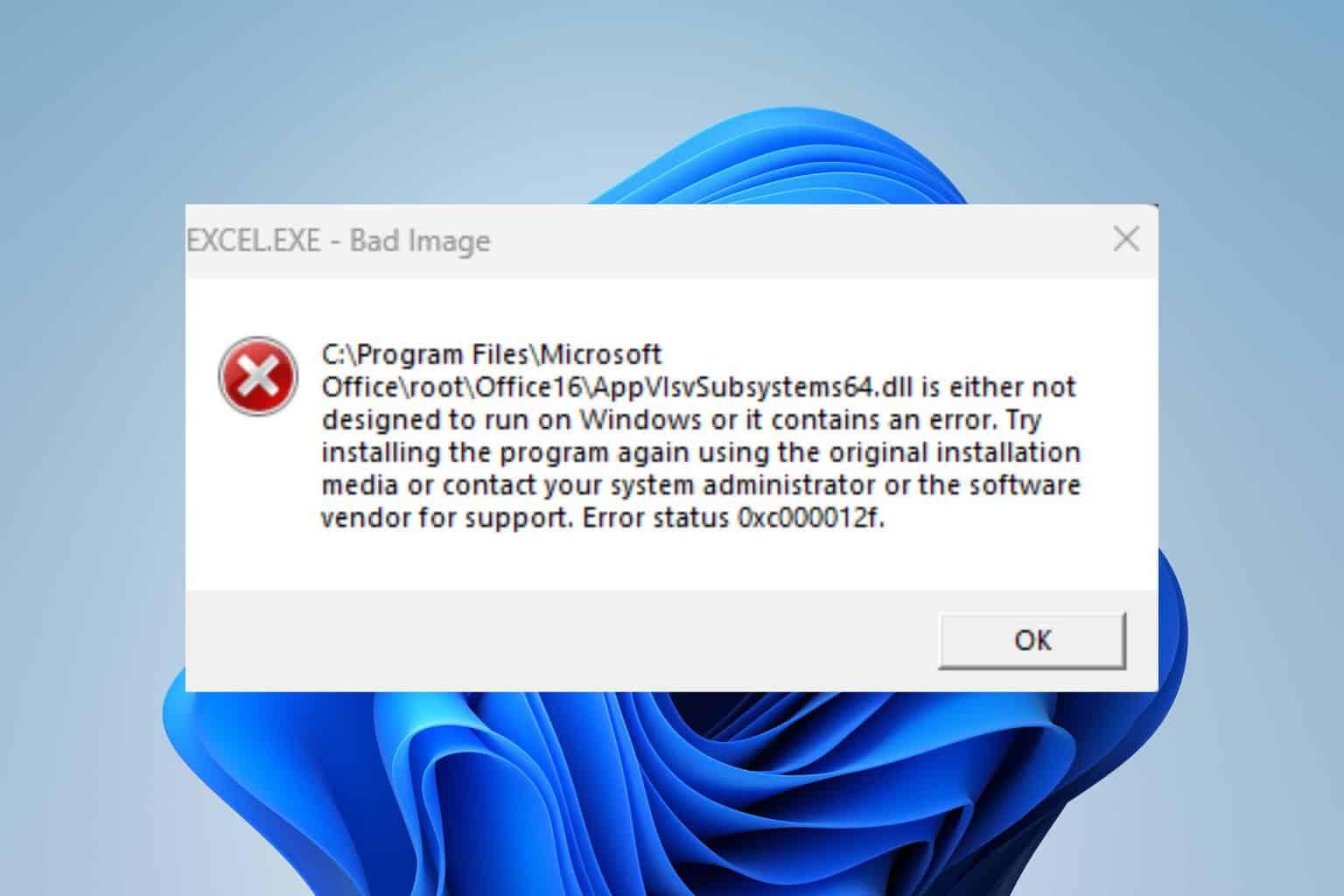- AppVIsvSubsystems64.dll es parte de App-V y su fallo impide que Office cargue.
- Empieza por SFC y la reparación de Office antes de reinstalar por completo.
- Usa siempre fuentes oficiales; evita descargar DLLs de terceros y «fixers».
¿Office no abre por una DLL? Cuando Microsoft Office se niega a abrirse y en pantalla aparece un aviso relacionado con AppVIsvSubsystems64.dll, la frustración está asegurada. Este fichero DLL forma parte del ecosistema de Office y su ausencia o corrupción puede bloquear Word, archivos de Excel, PowerPoint o incluso aplicaciones específicas como Project. En esta guía reunimos, en un único sitio y explicado de forma clara, las soluciones que recomiendan los propios ingenieros de Microsoft y los métodos contrastados que suelen funcionar.
Antes de tocar nada, conviene entender qué hay detrás de este tipo de mensajes. Los archivos DLL son bibliotecas compartidas que varios programas utilizan para cargar funciones e instrucciones en tiempo de ejecución. Si la DLL falla, lo normal es que la aplicación que la necesita tampoco se inicie. Aquí verás causas habituales, comprobaciones rápidas y pasos detallados (desde reparar el sistema con SFC hasta la reinstalación de Office) para que vuelvas a trabajar cuanto antes.
Qué es AppVIsvSubsystems64.dll y por qué es tan importante

El fichero AppVIsvSubsystems64.dll pertenece a los subsistemas de virtualización del cliente de Microsoft Application Virtualization (App-V), que se integra con Office (especialmente en instalaciones Click-to-Run). En la práctica, actúa como pieza intermedia que Office y otras apps de Microsoft cargan para funcionar correctamente en entornos de 64 bits.
Lo habitual es que los errores se activen en el arranque de la aplicación (o justo cuando está ya abierta), arrojando mensajes de «tiempo de ejecución», «falta un componente» o «no se encuentra la DLL». Esta es una muestra de avisos frecuentes asociados a AppVIsvSubsystems64.dll:
- Infracción de acceso en la dirección: AppVIsvSubsystems64.dll.
- No se encontró AppVIsvSubsystems64.dll.
- No se puede encontrar AppVIsvSubsystems64.dll en C:\Program Files\Common Files\microsoft shared\ClickToRun\.
- No se puede registrar AppVIsvSubsystems64.dll.
- No se pudo cargar AppVIsvSubsystems64.dll.
- La aplicación no ha podido iniciarse porque no se encontró AppVIsvSubsystems64.dll.
- Esta aplicación no pudo iniciarse porque falta AppVIsvSubsystems64.dll. Reinstalar la aplicación puede solucionar el problema.
- No se encuentra %PROGFILES64%\Microsoft Office 15\root\office15\AppVIsvSubsystems64.dll.
- No se puede iniciar Microsoft Project Professional 2016 (64-Bit). Falta un componente requerido: AppVIsvSubsystems64.dll.
Aunque los ejemplos anteriores parezcan alarmantes, en la mayoría de casos la raíz se limita a un archivo dañado o faltante que podemos recuperar con una reparación del sistema o con una reinstalación limpia de Office.
Causas habituales del fallo con esta DLL
Las razones por las que Office no abre debido a AppVIsvSubsystems64.dll son variadas, pero hay patrones que se repiten. La más típica es una corrupción del archivo (por un apagón, un cierre forzoso, un cuelgue del sistema o una actualización interrumpida) que impide cargar esa biblioteca.
También es frecuente que el archivo se haya eliminado sin querer o que otro programa haya modificado su versión por una instalación/desinstalación defectuosa. Cuando hay varias aplicaciones compartiendo la misma DLL, un instalador puede sobrescribirla de manera inapropiada.
No hay que olvidar el factor seguridad. El malware que infecta el sistema puede dañar o borrar DLLs clave. Por eso es vital mantener el antivirus actualizado y realizar exámenes periódicos si detectamos mensajes recurrentes relacionados con bibliotecas.
En ocasiones entra en juego el propio registro de Windows: referencias incorrectas, claves sobrantes o rutas inválidas hacia AppVIsvSubsystems64.dll provocan que el sistema busque la librería en ubicaciones equivocadas. Esto suele aparecer tras desinstalaciones incompletas o después de mover carpetas a mano.
Por último, hay causas de hardware y almacenamiento. Sectores defectuosos en el disco, problemas con la unidad o cortes de corriente durante la escritura pueden estropear archivos críticos como AppVIsvSubsystems64.dll, desembocando en errores durante el arranque de Office.
Comprobaciones rápidas antes de meterse en harina
Antes de ir a soluciones más “profundas”, conviene hacer unas verificaciones básicas que a menudo resuelven el bloqueo sin medidas drásticas. Empieza por cerrar cualquier proceso de Office que quede en segundo plano y reinicia el PC; muchas veces basta con un reinicio limpio para restaurar dependencias en memoria.
Aplica todas las actualizaciones pendientes de Windows Update. Microsoft corrige a menudo problemas de compatibilidad y errores en sus componentes, así que tener el sistema al día y actualizar Office es una medida preventiva clave. Después de actualizar, prueba a abrir de nuevo Word o Excel.
Pasa un análisis con Microsoft Defender o con tu antivirus confiable. No se trata de demonizar, pero descartar una posible infección es obligatorio cuando hablamos de borrado o corrupción de DLLs compartidas.
Comprueba tu licencia de Office: entra en tu cuenta de Microsoft y, en «Servicios y suscripciones», verifica que el producto de Office aparece correctamente para tu usuario. Si hace falta, descarga desde ahí el paquete de instalación oficial. Asegúrate además de qué versión de Office tienes (Archivo > Cuenta) antes de continuar.
Soluciones paso a paso (de menos a más invasivas)
1) Reparar archivos del sistema con SFC
El Comprobador de archivos de sistema de Windows (SFC) reescanea y repara ficheros protegidos del sistema que pudieran estar dañados, lo que a menudo devuelve a la vida componentes como AppVIsvSubsystems64.dll cuando el problema no es estrictamente de Office.
- Cierra todas las aplicaciones de Office.
- Pulsa Win + Q y busca «CMD».
- Haz clic derecho en Símbolo del sistema y elige «Ejecutar como administrador».
- En la ventana, escribe el siguiente comando y pulsa Intro:
sfc /scannow - Espera a que finalice y reinicia el PC si te lo pide.
Si SFC encuentra y corrige incidencias, vuelve a abrir Word/Excel para comprobar si ya arranca. En caso de que el fallo persista, sigue con los siguientes apartados.
2) Reparar la configuración de Office (script .bat de soporte)
Si te han contactado por un hilo oficial, revisa el enlace «Mensajes» en la parte superior derecha de la página de la comunidad. Para verlos: entra en tu perfil, pulsa «Ver mensajes privados» y sigue las indicaciones del ingeniero de soporte. Este procedimiento es útil cuando la instalación tiene ajustes de Click-to-Run corruptos.
3) Reparación de Office desde Windows
Otra opción rápida es la reparación integrada de Office. Desde Configuración > Aplicaciones > Aplicaciones instaladas, localiza Microsoft 365 u Office, pulsa «Modificar» y ejecuta primero una Reparación rápida. Si no basta, repite y elige «Reparación en línea» (tarda más, pero reemplaza componentes dañados).
Tras completar la reparación, intenta abrir de nuevo cualquier app de Office. En muchos casos, esta vía restaura archivos DLL y dependencias sin necesidad de desinstalar todo el paquete.
4) Desinstalar completamente y reinstalar Office
Cuando lo anterior no funciona, toca un borrón y cuenta nueva. Microsoft recomienda usar su asistente oficial para desinstalar Office por completo, ya que elimina restos, claves y rutas problemáticas que a veces impiden una reinstalación limpia.
- Visita la guía oficial «Desinstalar Office de un equipo PC» y descarga el asistente de desinstalación.
- Ejecuta el asistente y deja que elimine todos los componentes de Office.
- Reinicia el sistema cuando finalice el proceso.
- Vuelve a tu cuenta de Microsoft, entra en «Servicios y suscripciones», localiza tu producto y descarga el instalador.
- Instala Office y comprueba si el problema con AppVIsvSubsystems64.dll ha desaparecido.
Es posible que durante la instalación aparezca el error 30033. Si te sucede, suele indicar problemas del sistema que conviene resolver (archivos dañados, servicios necesarios deshabilitados, etc.). En esos casos, una reinstalación o reparación de Windows puede ser el siguiente paso sensato.
5) Actualizar Windows o reinstalar desde imagen oficial
Si ni SFC ni la reinstalación de Office han surtido efecto, actualiza Windows a la última versión disponible. Cuando el daño es más profundo, la recomendación de Microsoft es descargar la imagen oficial de Windows desde su sitio, crear un medio de instalación y ejecutar una reinstalación/actualización in situ para restaurar componentes del sistema que afectan a App-V y a Office.
Realiza copia de seguridad antes de empezar, verifica el estado de tu disco y, tras la reinstalación, instala Office de nuevo. Este camino suele resolver incluso las corrupciones persistentes que impiden cargar AppVIsvSubsystems64.dll.
Rutas, versiones y datos técnicos a tener en cuenta
Cuando el mensaje de error indica una ruta, te aporta pistas. Algunas instalaciones Click-to-Run sitúan la DLL en C:\\Program Files\\Common Files\\microsoft shared\\ClickToRun\\, mientras que otras referencias apuntan a %PROGFILES64%\\Microsoft Office 15\\root\\office15\\. Que aparezca «Office 15» u otra carpeta depende de la edición y del canal de actualización que tengas.
En distintos listados se mencionan variantes de este componente con versiones como 5.152.13.0, 5.151.51.0 o 5.0.10346.0, y tamaños aproximados en torno a 1,47–2,2 MB. Incluso se citan hashes (MD5/SHA-1) como fb1b6d… o 3d5f19…, útiles para verificación avanzada, pero poco prácticos para el usuario cotidiano si no se dispone del paquete original de Microsoft.
Que no te despisten los números: lo realmente importante es reinstalar o reparar desde fuentes oficiales, porque «forzar» una DLL de otra build puede provocar incompatibilidades sutiles que acaben en nuevos errores.
¿Descargar la DLL de sitios de terceros? Lo que debes saber
En Internet abundan páginas que ofrecen «descargar appvisvsubsystems64.dll» y copiarla en la carpeta del programa o en el directorio del sistema. Es cierto que a veces esto hace que la aplicación «arranque», pero no suele ser la solución adecuada: introduces una pieza aislada sin garantizar que el resto de componentes y registros coincidan con tu instalación.
Algunas webs sugieren incluso herramientas de «reparación» tipo WinThruster (Solvusoft) u ofrecen el archivo mediante repositorios como WikiDll u otros, a menudo acompañados de promesas de arreglarlo todo automáticamente. Nuestro consejo, alineado con las recomendaciones de Microsoft, es evitar estas descargas y apostar por la reparación oficial (SFC, reparación de Office, reinstalación desde tu cuenta o desde imagen de Windows). Reducirás riesgos de malware y de conflictos de versión.
Si, pese a todo, decides probar la vía manual de copiar la DLL, hazlo bajo tu responsabilidad, crea un punto de restauración y verifica con antivirus. Aun así, considera esto como un último recurso temporal, no como un arreglo definitivo, porque cualquier actualización futura podría volver a romper la compatibilidad.
Cuando el problema afecta a Project u otras apps específicas
AppVIsvSubsystems64.dll no es exclusivo de Word o Excel; Microsoft Project Professional 2016 (64-Bit), por poner un caso habitual, puede negarse a iniciar con mensajes como «No se puede iniciar. Falta un componente requerido: AppVIsvSubsystems64.dll. Por favor, vuelva a instalar». En estas situaciones, el enfoque no cambia: primero SFC, después reparación/reinstalación de Office y, si hace falta, mantenimiento del sistema.
Ten en cuenta que Project y otras apps usan la misma base de componentes de Office, por lo que una reparación global de la suite suele resolver el fallo en todas ellas a la vez. Evita soluciones parciales que sólo parchen una aplicación, porque la raíz suele estar en la plataforma compartida (Click-to-Run/App-V).
Errores al inicio, al apagado o tras una actualización
Los informes recogen que los errores con AppVIsvSubsystems64.dll pueden aparecer durante el arranque de la app, al cerrar sesión o incluso justo después de actualizar el sistema operativo. Documenta cuándo sucede exactamente: esa información contextual ayuda a identificar si el detonante ha sido una actualización, un controlador, un apagado incorrecto o un instalador reciente que tocó la DLL.
Si el síntoma se reproduce tras cada actualización de Windows, considera pausar temporalmente los updates, aplicar la reparación de Office y después reanudar las actualizaciones. Así evitas quedarte en un bucle en el que, tras cada parche, se rompe de nuevo la dependencia.
Advertencias sobre registro y «limpiadores»
Algunos artículos sugieren que el problema podría venir del registro de Windows y proponen «limpiarlo» con utilidades de terceros. Aunque es cierto que claves inválidas pueden causar errores, tocar el registro sin saber puede empeorarlo todo. Prioriza reparaciones oficiales y desinstalaciones limpias; deja los «limpiadores» para casos muy específicos y siempre con copia de seguridad previa.
Recuerda que Office y App-V gestionan rutas y recursos delicados. Un borrado impulsivo de claves o el uso de herramientas agresivas puede generar inconsistencias muy difíciles de rastrear. Mejor menos ruido y más procesos de reparación respaldados por Microsoft.
¿Necesitas asistencia directa de Microsoft?
Si estás trabajando con un ingeniero en la comunidad de Microsoft, es posible que te envíen instrucciones o un archivo por mensaje privado. Para revisarlos, ve a «Mi perfil» y selecciona «Ver mensajes privados». Asegúrate de seguir exactamente los pasos indicados (por ejemplo, renombrar un archivo a .bat, ejecutarlo como administrador y reiniciar).
En ese contexto, es normal que se te pida confirmar la versión exacta de Office desde Archivo > Cuenta y que verifiques los productos vinculados a tu cuenta en «Servicios y suscripciones». Tener esos datos a mano agiliza la resolución.
Si prefieres ir por tu cuenta, la hoja de ruta recomendada es: comprobaciones rápidas, SFC, reparación de Office, desinstalación completa con el asistente oficial y reinstalación desde tu cuenta; como último paso, actualizar o reinstalar Windows desde imagen oficial si todo lo demás no funciona.
Volver a poner en marcha Office tras un error con AppVIsvSubsystems64.dll no tiene por qué ser un quebradero de cabeza. Siguiendo el orden de acciones descrito y evitando atajos peligrosos (como descargar DLLs de terceros), lo habitual es que el problema quede zanjado, y además dejes tu sistema y tu instalación de Office en buen estado para el futuro. Ante cualquier duda, puedes consultar el soporte oficial de Microsoft.
Apasionado de la tecnología desde pequeñito. Me encanta estar a la última en el sector y sobre todo, comunicarlo. Por eso me dedico a la comunicación en webs de tecnología y videojuegos desde hace ya muchos años. Podrás encontrarme escribiendo sobre Android, Windows, MacOS, iOS, Nintendo o cualquier otro tema relacionado que se te pase por la cabeza.